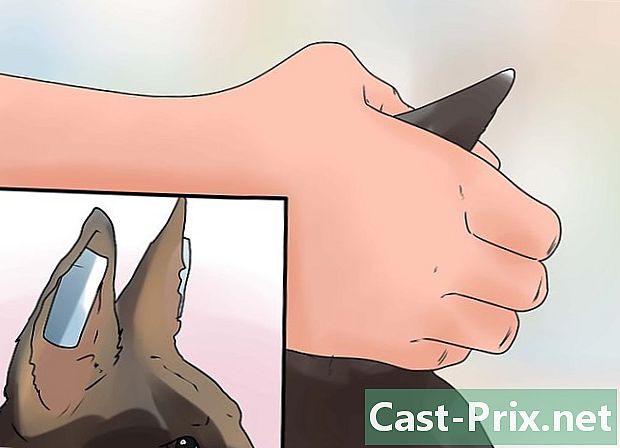Come aprire un file nascosto su una chiavetta USB
Autore:
Lewis Jackson
Data Della Creazione:
13 Maggio 2021
Data Di Aggiornamento:
25 Giugno 2024

Contenuto
- stadi
- Metodo 1 Apri un file nascosto su un'unità USB su Windows
- Metodo 2 Apri un file nascosto su un'unità USB su Mac
Potresti aver salvato i file personali assegnando loro l'attributo nascosto per motivi di riservatezza. Puoi visualizzarli in modo molto semplice per gestirli su Windows e Mac.
stadi
Metodo 1 Apri un file nascosto su un'unità USB su Windows
- Inserisci la tua chiavetta USB in una porta disponibile sul tuo PC. Sono costituiti da piccole aperture rettangolari posizionate nel case del tuo computer.
- Se si utilizza un computer desktop, le porte USB si trovano sul retro e sulla parte anteriore dell'unità che ospita l'unità di sistema.
- Apri il menu di avvio

Di Windows. Fai clic sul logo di Windows situato nell'angolo in basso a destra dello schermo del computer. -

entrare Questo PC nella finestra di ricerca. Ciò avrà l'effetto di avviare una ricerca per l'applicazione Questo PC. -

aperto Questo PC. Fai clic sull'icona a forma di monitor nella parte superiore della finestra Avvio di Windows. Questo visualizzerà la finestra dell'applicazione Questo PC. -

Apri la tua chiave USB. Troverai il suo nome sotto il titolo Dischi e dispositivi nella parte centrale della pagina dell'esploratore. Fare doppio clic su di esso.- Se non vedi l'unità USB in questa finestra, prova a scollegarla e a inserirla in un'altra porta USB.
-

Fai clic sulla scheda etichettata Visualizzazione. Si trova nell'angolo in alto a destra della finestra e mostra il contenuto della chiave USB. Ciò farà apparire una barra dei menu nella parte superiore della finestra Esplora file. -

Seleziona la casella etichettata Elementi nascosti. Seleziona la casella a sinistra dell'opzione intitolata Elementi nascosti che è nella sezione Mostra o nascondi dalla barra dei menu. Ciò forzerà la visualizzazione di tutti i file e le cartelle nascosti sull'unità flash USB.- Se la casella indicata Elementi nascosti era già stato verificato quando hai aperto la scheda Visualizzazione, la tua chiave USB ti mostra già i file nascosti che contiene.
- I file nascosti sembrano un po 'più chiari e più trasparenti dei file normali.
-

Fare doppio clic sul file nascosto che si desidera aprire. Si aprirà normalmente, permettendoti di vederne il contenuto.- Se il file che si sta tentando di aprire appartiene al sistema, potrebbe non essere possibile aprirlo.
Metodo 2 Apri un file nascosto su un'unità USB su Mac
- Inserisci la tua chiavetta USB in una porta del tuo computer. Sono costituiti da piccole aperture rettangolari posizionate nel case del tuo computer.
- Se usi un iMac, puoi trovare le porte USB sul lato della tastiera o sul retro dello schermo del dispositivo.
- Non tutti i Mac hanno porte USB. Se quello che stai utilizzando è di recente generazione e non ha una porta USB tradizionale, dovrai procurarti un adattatore da USB a USB-C.
-

Fai clic sulla scheda etichettata Go. È visibile nell'angolo in alto a sinistra dello schermo del tuo Mac. Ciò avrà l'effetto di visualizzare un menu a discesa.- Se non vedi la scheda etichettata Go, fai prima clic sul desktop o apri l'applicazione mirino, la cui icona blu rappresenta una faccia. Lo troverai nel bacino dal tuo Mac.
-

Clicca su Utilità. Questa opzione si trova nella parte inferiore del menu a discesa che hai aperto facendo clic sulla scheda intitolata Go. Questo aprirà la cartella delle utility. -

Apri il terminale
dal tuo Mac. Potrebbe essere necessario aprire la cartella delle utilità per trovarla. Fare doppio clic su di esso quando viene visualizzato. -

Immettere il comando per visualizzare i file nascosti. entrare
per impostazione predefinita scrivere com.apple.finder AppleShowAllFiles SÌ nel terminale, quindi premere il tasto ingresso della tua tastiera. -

vicino mirino se è aperto, riaprirlo. se mirino è aperto, chiudilo e riaprilo per aggiornarne il contenuto.- Si arriva automaticamente allo stesso risultato inserendo
killall Finder nel terminal.
- Si arriva automaticamente allo stesso risultato inserendo
-

Fai clic sul nome della tua chiave USB. Lo vedrai visualizzato in basso a sinistra nella finestra del Finder. Ciò visualizzerà il contenuto dell'unità USB, inclusi tutti i file e le cartelle nascosti su di esso. -

Fare doppio clic su una cartella o un file nascosto. Gli elementi nascosti assomigliano a normali cartelle e file, ma si distinguono per un aspetto leggermente grigio. Puoi aprirli con un doppio clic.

- Se si desidera che i file e le cartelle nascosti vengano visualizzati in modo coerente, è possibile renderli visibili per impostazione predefinita.
- I file nascosti sono sensibili per natura. Se decidi di visualizzarli, fallo con molta attenzione, specialmente se appartengono al sistema operativo.